Pokud jste uživatelem systému Windows 10 a zajímá vás, zda můžete odebrat poslední soubory uložené ve složce Rychlý přístup, je odpověď na vaši otázku „Ano“. Postupujte podle níže uvedených kroků a zjistěte, jak odstranit rychlé soubory z Rychlého přístupu v systému Windows 10. To vše zabere jen pět minut vašeho času.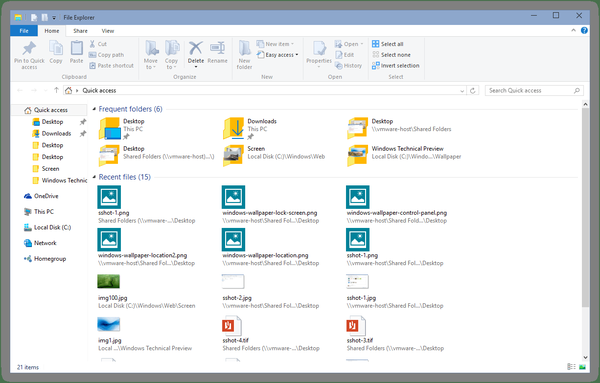
Funkce Rychlý přístup systému Windows 10 zahrnuje také dvě kategorie souborů: Časté složky a také Poslední soubors, kterému se budeme v tomto článku věnovat. Vzhledem k tomu, že mnoho uživatelů systému Windows 10 chce, aby jejich soukromí v zařízení bylo co nejbezpečnější, můžete odstranit nebo odebrat poslední soubory z nové funkce Průzkumníka souborů Rychlý přístup.
Odstraňte poslední soubory z rychlého přístupu
1. Změňte možnosti složky a hledání
- V nabídce Start operačního systému Windows 10 budete muset levým tlačítkem myši nebo klepnutím na funkci „Průzkumník souborů“ tuto funkci otevřít..
- Klikněte levým tlačítkem nebo klepněte na funkci „Soubor“, která se nachází v levé horní části okna Průzkumník souborů.
- Nyní z nabídky „Soubor“ klikněte levým tlačítkem nebo klepněte na funkci „Změnit možnosti složky a hledání“.
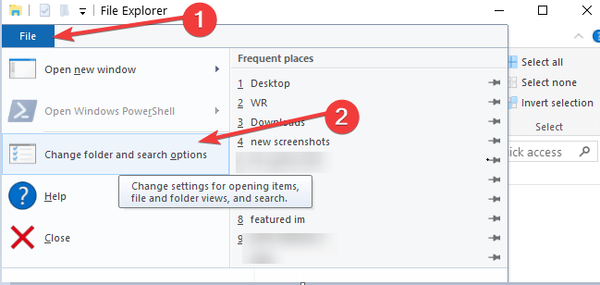
- Mělo by se zobrazit okno Možnosti složky.
- Klikněte levým tlačítkem nebo klepněte na kartu „Obecné“ umístěnou v horní části okna „Možnosti složky“.
- Na kartě Obecné vyhledejte téma „Ochrana osobních údajů“ ve spodní části tohoto okna.
- Zrušte zaškrtnutí políčka vedle zde zobrazené funkce „Zobrazit naposledy použité soubory v Rychlém přístupu:“.
Poznámka: Pokud máte zájem o deaktivaci funkce často používaných složek, stačí zrušit zaškrtnutí políčka vedle funkce „Zobrazit často používané složky v rychlém přístupu“.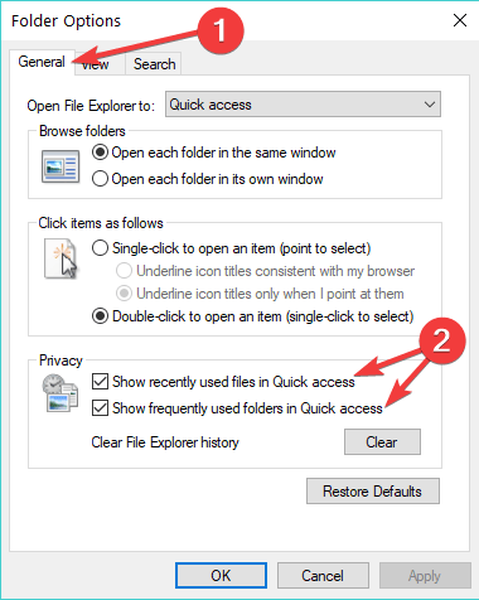
- Po zrušení zaškrtnutí políčka budete muset kliknout levým tlačítkem nebo klepnout na tlačítko „Použít“ umístěné vpravo dole v okně „Možnosti složky“..
- Kliknutím levým tlačítkem nebo klepnutím na tlačítko „OK“ zavřete toto okno.
- A teď máte hotovo, můžete pokračovat a zkontrolovat, zda jsou vaše nedávné soubory deaktivovány v Rychlém přístupu.
2. Odeberte jednotlivé nedávné soubory z rychlého přístupu
Pokud chcete z Windows 10 Quick Access odstranit jednotlivé soubory, postupujte podle následujících pokynů:
- Spusťte Průzkumník souborů> klikněte na možnost Rychlý přístup v levém podokně
- Přejděte dolů na Poslední soubory a rozšiřte seznam
- Vyberte soubory, které chcete odstranit> klepněte na ně pravým tlačítkem myši> vyberte Odstranit z rychlého přístupu.
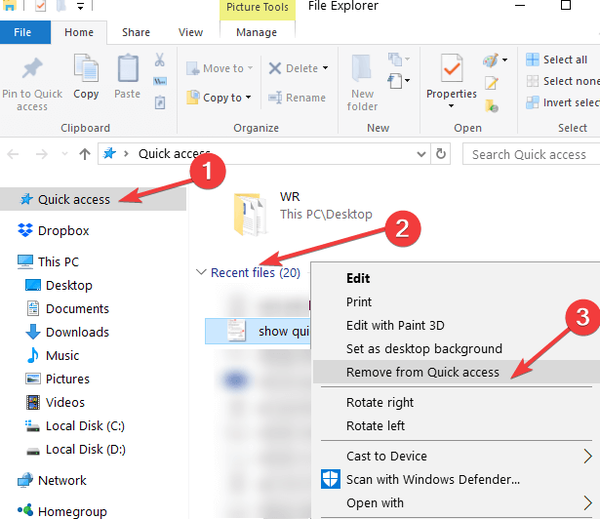
Jsem si jist, že kterýkoli uživatel operačních systémů Windows zvládne tento tutoriál sledovat do 10 minut svého času. Pokud jste narazili na nějaké problémy, napište nám do sekce komentářů níže a my vám pomůžeme co nejdříve.
SOUVISEJÍCÍ PŘÍBĚHY K ODHLÁŠENÍ:
- ŘEŠENÍ: Chyba rychlého přístupu Windows 10
- Oprava: Přístup k cílové složce byl odepřen ve Windows 10, 8.1
- Zde je uveden seznam naposledy otevřených souborů a programů v systému Windows
Poznámka redakce: Tento příspěvek byl původně publikován v květnu 2015 a od té doby byl aktualizován z důvodu aktuálnosti a přesnosti.
Byla tato stránka užitečná? Ano ne Děkujeme, že jste nás informovali! Můžete nám také pomoci tím, že necháte recenzi na MyWOT nebo Trustpillot. Využijte své technologie na maximum s našimi každodenními tipy Řekni nám proč! Nedostatek podrobností Tvrdé k pochopení Další Odeslat- Všechny tipy pro Windows 10, které potřebujete vědět
- rychlý přístup
- Průvodci Windows 10
 Friendoffriends
Friendoffriends



